苹果手机怎么快速安装软件,苹果手机作为一款备受欢迎的智能手机,其强大的性能和丰富的应用程序给用户带来了极大的便利,对于一些新手用户来说,苹果手机安装软件可能会成为一个令人困扰的问题。在这篇文章中我们将解答一些关于苹果手机安装软件的常见问题,帮助用户快速掌握安装软件的技巧和方法。无论是第一次使用苹果手机还是对于安装软件有疑惑的老用户,相信本文都能为大家提供一些有用的信息和建议。
苹果手机安装软件的常见问题解答
步骤如下:
1.iPhone主界面点击设置,然后点击设置界面顶部的账户。如下图所示
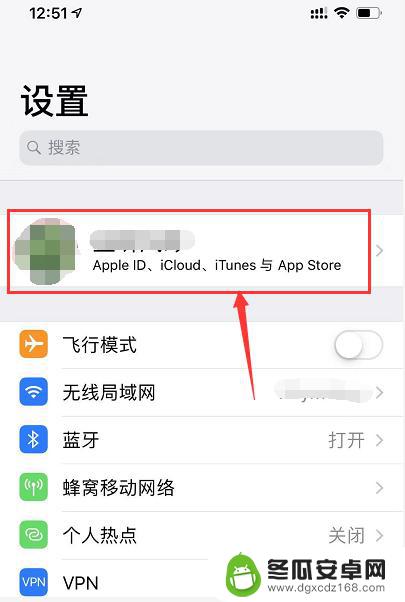
2.账户中点击iTunes store与app store,如下图所示
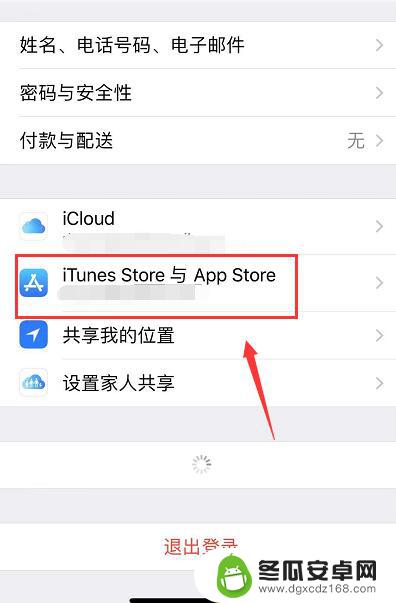
3.点击登录选项卡并输入你的apple id和密码,如下图所示
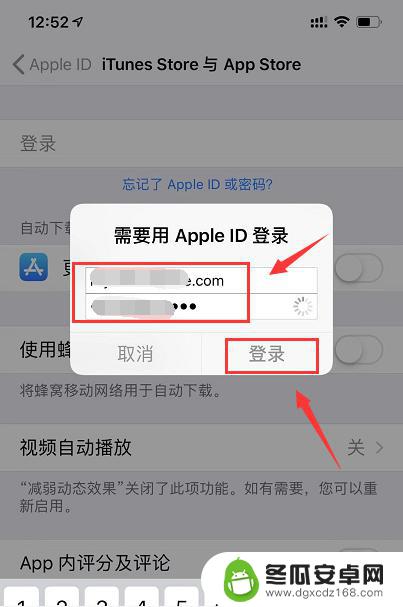
4.返回iPhone主页进入AppStore,点击搜索放大镜。如下图所示
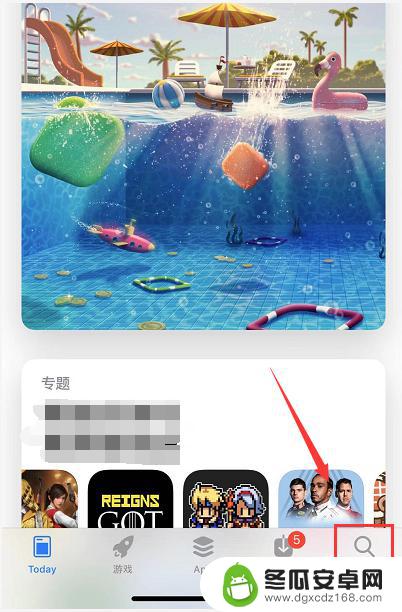
5.输入你要安装的软件并搜索,找到后点击获取按钮即可开始下载安装。如下图所示
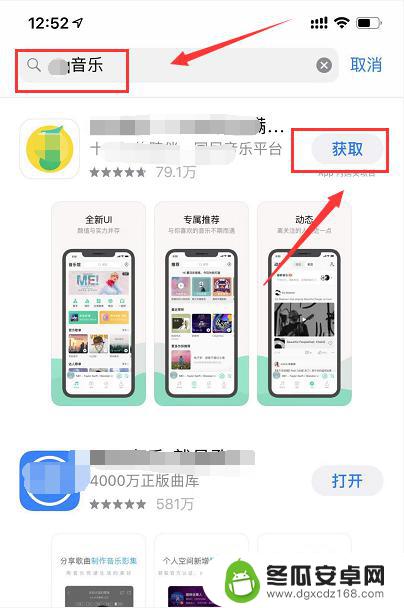
6.完成安全验证,如下图所示
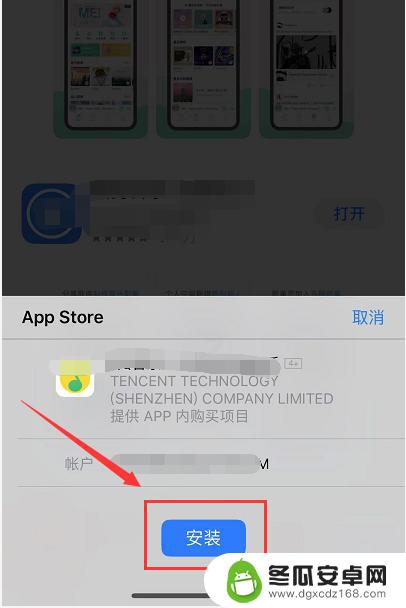
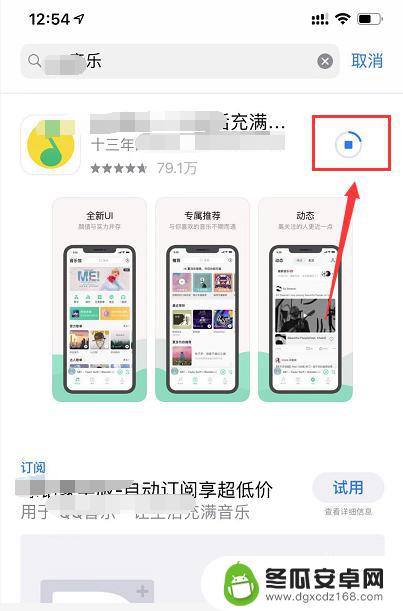
以上就是苹果手机如何快速安装软件的全部内容,如果遇到这种情况,你可以按照以上步骤解决,非常简单快速。










